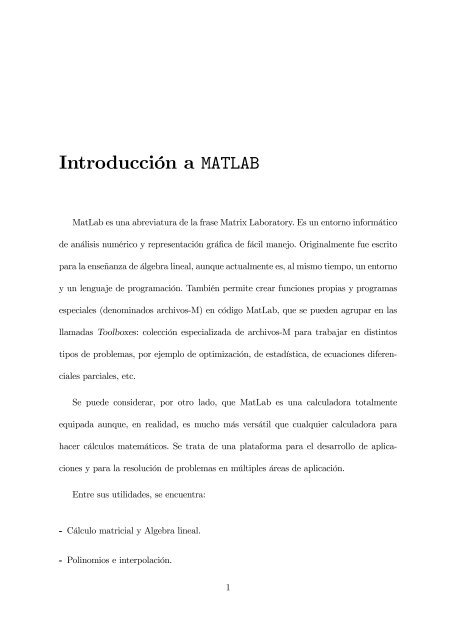Introducción a MATLAB - Vidrio andino
Introducción a MATLAB - Vidrio andino
Introducción a MATLAB - Vidrio andino
You also want an ePaper? Increase the reach of your titles
YUMPU automatically turns print PDFs into web optimized ePapers that Google loves.
<strong>Introducción</strong> a <strong>MATLAB</strong><br />
MatLab es una abreviatura de la frase Matrix Laboratory. Es un entorno informático<br />
de análisis numérico y representación gráfica de fácil manejo. Originalmente fue escrito<br />
para la enseñanza de álgebra lineal, aunque actualmente es, al mismo tiempo, un entorno<br />
y un lenguaje de programación. También permite crear funciones propias y programas<br />
especiales (denominados archivos-M) en código MatLab, que se pueden agrupar en las<br />
llamadas Toolboxes: colección especializada de archivos-M para trabajar en distintos<br />
tipos de problemas, por ejemplo de optimización, de estadística, de ecuaciones diferen-<br />
ciales parciales, etc.<br />
Se puede considerar, por otro lado, que MatLab es una calculadora totalmente<br />
equipada aunque, en realidad, es mucho más versátil que cualquier calculadora para<br />
hacer cálculos matemáticos. Se trata de una plataforma para el desarrollo de aplica-<br />
ciones y para la resolución de problemas en múltiples áreas de aplicación.<br />
Entre sus utilidades, se encuentra:<br />
- Cálculo matricial y Algebra lineal.<br />
- Polinomios e interpolación.<br />
1
- Regresión y ajuste de funciones.<br />
- Ecuaciones diferenciales ordinarias.<br />
- Integración.<br />
- Funciones y gráficosendosytresdimensiones.<br />
Para acceder desde Windows se hace doble click sobre su icono.<br />
El programa está accesible desde el siguiente menú: Inicio -> Archivos de Programa<br />
-> MatLab.<br />
Sale la pantalla en blanco con una línea de comandos indicada por el símbolo<br />
>><br />
desde donde se pueden introducir instrucciones.<br />
Para salir de MatLab se utiliza la instrucción quit<br />
El elemento básico de MatLab es una matriz rectangular de elementos reales o com-<br />
plejos. MatLab incluso considera los escalares como matrices. Además todas las variables<br />
utilizadas en la línea de comandos son almacenadas por MatLab.<br />
En caso de dudas se puede utilizar siempre el comando<br />
help<br />
2
Manejo básico<br />
El manejo de escalares (números) es, básicamente, el mismo que el de una calculadora<br />
normal Por ejemplo, la operación 2 ¡ 1 − 1<br />
¢<br />
se introduce como<br />
7<br />
2*(1 - 1/7)<br />
ylaoperacióncos2 ¡ ¢<br />
π se introduce como<br />
2<br />
cos(pi/2)^2<br />
Por defecto MatLab muestra los resultados por pantalla con cuatro decimales. Si se<br />
quiere un formato fraccionario teclear<br />
format rat<br />
Así, si se vuelve a realizar la operación anterior, MatLab devuelve<br />
12/7<br />
Si se quiere realizar la operación anterior con 16 dígitos por pantalla teclear<br />
format long<br />
2*(1 - 1/7)<br />
ans =<br />
1.71428571428571<br />
Para introducir una matriz, se escriben primero los elementos de la primera fila, luego<br />
los de la segunda fila separados por un ENTER, o bien por la tecla ; y así sucesivamente<br />
3
hasta la última fila. Por ejemplo, la siguiente matriz<br />
⎛ ⎞<br />
A =<br />
⎜<br />
⎝<br />
1 2 −1<br />
0 0 0<br />
se introduce en MatLab escribiendo en la línea de comandos<br />
obien<br />
A=[12-1;000]<br />
A=[12-1<br />
000]<br />
Notas:<br />
Los símbolos A y a son diferentes para MatLab: se distingue entre mayúsculas y<br />
minúsculas.<br />
comas.<br />
Se pueden escribir comentarios después del signo de tanto por ciento ( %).<br />
Podemos colocar órdenes múltiples en una línea si se separan por comas o puntos y<br />
Las comas le dicen a MatLab que visualice los resultados.<br />
Los puntos y comas suprimen la impresión.<br />
Para separar una línea en varias se ponen puntos suspensivos: ...<br />
Para interrumpir la ejecución de una instrucción o programa de MatLab en cualquier<br />
momento: Ctrl-C.<br />
4<br />
⎟<br />
⎠
Funciones Matemáticas Comunes<br />
A continuación se muestra una tabla con las funciones matemáticas en MatLab:<br />
abs(x) Valor absoluto o magnitud de un número complejo<br />
acos(x) Inversa del coseno<br />
acosh(x) Inversa del coseno hiperbólico<br />
angle(x) Angulo de un número complejo<br />
asin(x) Inversa del seno<br />
asinh(x) Inversa del seno hiperbólico<br />
atan(x) Inversa de la tangente<br />
atan2(x,y) Inversa de la tangente en los cuatro cuadrantes<br />
atanh(x) Inversa de la tangente hiperbólica<br />
ceil(x) Redondea hacia más infinito<br />
conj(x) Complejo conjugado<br />
cos(x) Coseno<br />
cosh(x) Coseno hiperbólico<br />
exp(x) Exponencial<br />
fix(x) Redondea hacia cero<br />
floor(x) Redondea hacia menos infinito<br />
imag(x) Parte imaginaria de un número complejo<br />
5
log(x) Logaritmo natural<br />
log10(x) Logaritmo decimal<br />
real(x) Parte real de un número complejo<br />
rem(x,y) Resto después de la división<br />
round(x) Redondea hacia el entero más próximo<br />
sign(x) Devuelve el signo del argumento<br />
sin(x) Seno<br />
sinh(x) Seno hiperbólico<br />
sqrt(x) Raíz cuadrada<br />
tan(x) Tangente<br />
tanh(x) Tangente hiperbólica<br />
Notas:<br />
MatLab sólo opera en radianes.<br />
Para ver las diferentes funciones elementales y trigonométricas teclear<br />
help elfun<br />
La siguiente orden borra de memoria todas las variables<br />
clear<br />
6
Archivos M<br />
Se pueden colocar órdenes en un simple archivo de texto (o ascii) y, a continuación,<br />
hacer que MatLab lo abra y evalúe las órdenes exactamente como si hubiesen sido<br />
escritas desde la línea de comandos.<br />
Estos archivos se llaman archivos script o archivos-M, y deben finalizar con la ex-<br />
tensión ’m’.<br />
Para crear un archivo-M se escoge New del menú File y seleccionamos M-file. Una vez<br />
guardado este archivo-M, MatLab ejecutará las órdenes en dicho archivo simplemente<br />
escribiendo su nombre (sin extensión) en la línea de comandos.<br />
Normalmente, las órdenes leídas desde el archivo-M no se visualizan cuando se<br />
evalúan. La orden echo on le dice a MatLab que visualice o efectúe un eco de las<br />
órdenes en la ventana de Orden cuando se leen y evalúan. También existe la función<br />
echo off.<br />
Funciones elementales para la construcción de matrices<br />
zeros(n) Matriz de ceros (n × n).<br />
ones(n,m) Matriz de unos (n × m).<br />
rand(n,m) Matriz (n × m) de números aleatorios distribuidos uniformemente entre<br />
cero y uno.<br />
randn(n,m) Matriz (n × m) de números aleatorios distribuidos normalmente con<br />
mediaceroyvarianzaunidad.<br />
7
eye(n,m) Matriz identidad (n × m).<br />
Ejemplos<br />
I = eye(6)<br />
crea la matriz identidad 6x6<br />
Z = zeros(6,6)<br />
creaunamatrizdeceros6x6<br />
O = ones(6,1)<br />
crea un vector de unos de dimensión 6<br />
R = rand(6,6)<br />
matriz 6x6 generada aleatoriamente<br />
v = diag(R)<br />
extrae la diagonal de R<br />
Utilización del carácter :<br />
Este comando es de mucha utilidad a la hora de programar con vectores y matrices.<br />
Con el carácter : Se pueden extraer partes de una matriz. Los siguientes ejemplos<br />
explican su utilización<br />
x = [0:0.1:2]<br />
vector de 0 a 2 con paso 0.1<br />
I = eye(6)<br />
8
matriz identidad 6x6<br />
x = I(1,2)<br />
elemento (1,2) de I<br />
x = I(3,:)<br />
toda la fila tercera de I<br />
x = I(:,2)<br />
toda la columna segunda de I<br />
B = I(2:5,2:6)<br />
filas2a5ycolumnas2a6<br />
I(:,[2 4 6]) = R(:,1:3)<br />
Reemplaza las columnas 2,4,6 de I por las 3 primeras de R<br />
También son útiles los siguientes comandos:<br />
v=R(:)<br />
vector que contiene a todas las columnas de R<br />
Ru = triu(R)<br />
matriz triangular superior de R<br />
Rl = tril(R)<br />
matriz triangular inferior de R<br />
9
Operaciones con matrices<br />
Las siguientes operaciones se pueden realizar de forma sencilla en MatLab.<br />
A=[12;34]<br />
B=[01;10]<br />
A*B<br />
producto matricial de A y B<br />
A.*B<br />
producto componente a componente A y B<br />
inv(A)<br />
inversa de la matriz (cuadrada) A<br />
pinv(A)<br />
pseudoinversadelamatrizA<br />
det(A)<br />
determinante de la matriz (cuadrada) A<br />
r = rank(A)<br />
dimensión de la imagen de A<br />
[n,m] = size(A)<br />
numero de filas y columnas de A<br />
trace(A)<br />
10
traza de A<br />
[L,U,P] = lu(A)<br />
factorización LU de la matriz A, estalqueP · A = L · U<br />
lambda = eig(A)<br />
vector que contiene los autovalores de A<br />
[S,lambda] = eig(A)<br />
La matriz S contiene los autovectores (columnas) de A, yλ es una matriz diagonal de<br />
autovalores tal que A · S = S · λ<br />
[Q,R] = qr(A)<br />
factorización QR de A, Q es una matriz ortogonal de dimensión m × m y R una matriz<br />
triangular superior de dimensión m × n tal que A = Q · R<br />
e A<br />
expm(A)<br />
poly(A)<br />
Da el polinomio característico de A<br />
Guardar resultados<br />
En MatLab existen dos modalidades para guardar resultados. La primera es mediante<br />
la instrucción,<br />
diary(’fichero1’)<br />
11
Esta orden, poniéndola al principio de la sesión, guarda en el fichero de texto fichero1<br />
todo lo que se haya realizado en una sesión de MatLab. Esta orden sólo guarda los<br />
comandos introducidos en la línea de comandos pero no las variables y matrices. Para<br />
guardarlas y cargarlas se teclea<br />
save fichero2<br />
guarda todas las variables en fichero2.mat<br />
Este formato sólo es legible mediante MatLab<br />
save fichero3 x A<br />
guarda sólo las variables x y A en fichero3.mat<br />
savefichero4.datxA-ascii<br />
guarda las variables x y A en ASCII en fichero4.dat<br />
load fichero3<br />
carga variables de fichero3.mat (binario)<br />
load fichero4.dat -ascii<br />
carga variables de fichero4.dat (ASCII) sea cual sea su extensión.<br />
who<br />
Lista todas las variables del espacio de trabajo.<br />
clear<br />
Borra todas las variables del espacio de trabajo.<br />
clear(v1,v2)<br />
12
Borra todas las variables v1 y v2 del espacio de trabajo.<br />
Gráficos<br />
MatLab presenta un entorno gráfico de muy fácil manejo.<br />
El ejemplo más sencillo para crear gráficos es el siguiente<br />
x = rand(10,1);<br />
y = rand(10,1);<br />
plot(x,y)<br />
El comando plot dibuja los puntos (xi; yi) uniéndolos por líneas continuas.<br />
Para dibujar un diagrama de dispersión de las variables x e y se teclea<br />
plot(x,y,’.’)<br />
Cuando se pone el comando así<br />
plot(x)<br />
puede resultar muy útil, por ejemplo en series temporales, ya que dibuja los puntos<br />
(xi; i) uniéndolos por líneas continuas.<br />
subplot(m,n,p)<br />
Divide el gráfico en m × n ventanas poniendo el gráfico correspondiente en la posición<br />
p (empezando por arriba de izquierda a derecha).<br />
13
Para dibujar la función f(x) =xlog(x) en el intervalo [0; 3] se puede teclear<br />
x = [0:0.01:3];<br />
y = x.*log(x);<br />
plot(x,y)<br />
grid on<br />
title(’grafico’)<br />
text(1,0.65,’y=xlog(x)’)<br />
Nota: el comando grid on imprime una malla en el gráfico.<br />
Ejemplo: para dibujar la función y = xsin(1/x) se escribe<br />
plot(x,x.*sin(ones(size(x))./x))<br />
El comando size obtiene las dimensiones del argumento. Así, con la orden ones se<br />
dibuja una vector columna de unos de tamaño size de x (esto es la longitud del vector<br />
x) y se divide luego entre el valor de cada x.<br />
Observar el uso del comando ones ydel./<br />
Existe una función que evalúa cuidadosamente la función que se va a representar.<br />
Como entrada, esta función necesita conocer el nombre de la función en forma de una<br />
cadena de caracteres y el rango de representación como un array de dos elementos:<br />
fplot(’nombre’,[a,b])<br />
fplot(’t*sin(1/t)’,[0 3])<br />
14
Para definir los ejes X e Y de un gráfico se utiliza la orden<br />
axis([Xmin Xmax Ymin Ymax])<br />
Para gráficos en tridimensional se pone:<br />
plot3(x,y,z)<br />
Para los demás comandos gráficos consultar usando:<br />
help plotxy<br />
help graphics<br />
Operadores Relacionales y Operadores Lógicos<br />
cas.<br />
los operadores relacionales típicos son:<br />
< Menor que<br />
Mayor que<br />
>= Mayor que o igual a<br />
== Igual a<br />
~= No igual a<br />
La salida de las operaciones lógicas se pueden utilizar también en operaciones matemáti-<br />
Los operadores lógicos proporcionan un medio de combinar o negar expresiones rela-<br />
15
cionales.<br />
& AND<br />
| OR<br />
~ NOT<br />
Ejemplo<br />
A=1:9, B=9-A<br />
A=123456789<br />
B=876543210<br />
tf=A>4<br />
Encuentra elementos de A que son mayores que 4.<br />
tf=000011111<br />
tf=A==B<br />
Encuentra elementos de A que son iguales a aquellos en B.<br />
tf=000000000<br />
tf=B-(A>2)<br />
Encuentra donde A>2 yrestaelresultadodeB.<br />
tf=87543210-1<br />
Ejemplo 2:<br />
A=1:9; B=9-A;<br />
16
tf=A>4<br />
Encuentra donde A es mayor que 4.<br />
tf=000011111<br />
tf=~(A>4)<br />
Niega el resultado anterior.<br />
tf=111100000<br />
tf=(A>2)&(A
Un bloque while que ejecuta órdenes mientras todos los elementos de expresion<br />
son verdaderas o distinto de cero.<br />
if expresion<br />
end<br />
ordenes<br />
Una simple estructura if-else-end donde ordenes se ejecutan si todos los elementos<br />
en expresión son verdaderas.<br />
true<br />
if expresion<br />
else<br />
Condición<br />
Sentencias<br />
false<br />
true<br />
Condición<br />
false<br />
Bloque 1 Bloque 2<br />
ordenes evaluadas si exp=verdadero<br />
18<br />
Condición 1<br />
false<br />
Condición 2<br />
false<br />
Bloque 3<br />
true<br />
true<br />
Bloque 2<br />
Bloque 1
end<br />
ordenes evaluadas si exp=falso<br />
Una estructura if-else-end con dos caminos. Un grupo de órdenes se ejecuta si<br />
expresion es verdadera. El otro conjunto se ejecuta si expresion es falsa o cero.<br />
if expresion1<br />
ordenes evaluadas si expresion1 es verdadera<br />
elseif expresion2<br />
elseif<br />
...<br />
else<br />
end<br />
ordenes evaluadas si expresion2 es verdadera<br />
ordenes evaluadas si ninguna otra expresion es verdadera<br />
Es la estructura más general if-else end.<br />
break Termina la ejecución de bucles for ybucleswhile.<br />
Ejemplo: (buclefor)<br />
19
for n=1:5<br />
for m=5:-1:1<br />
A(n,m)=n^2+m^2;<br />
end<br />
disp(n)<br />
end<br />
A<br />
Notas:<br />
La condición del if puede ser una condición matricial, del tipo A==B, donde A y B<br />
son matrices del mismo tamaño. Para que se considere que la condición se cumple, es<br />
necesario que sean iguales dos a dos todos los elementos de las matrices A y B. Basta<br />
que haya dos elementos diferentes para que las matrices no sean iguales, y por tanto las<br />
sentencias del if no se ejecuten.<br />
Análogamente, una condición en la forma A~=B exige que todos los elementos sean<br />
diferentes dos a dos. Bastaría que hubiera dos elementos iguales para que la condición<br />
no se cumpliese.<br />
En resumen:<br />
if A==B exige que todos los elementos sean iguales dos a dos<br />
if A~=B exige que todos los elementos sean diferentes dos a dos.<br />
20
Ejemplo: (estructura if-else-end)<br />
manzanas=10;<br />
coste=manzanas*25 % Numero y coste de manzanas.<br />
coste<br />
ifmanzanas>5%Aplicar20%dedescuentoporcantidad.<br />
coste=(1-20/100)*coste;<br />
end<br />
coste<br />
Operaciones sobre funciones<br />
Para encontrar mínimos de funciones unidimensionales y n-dimensionales usamos,<br />
respectivamente, las funciones:<br />
fmin(’nombre_funcion’,a,b)<br />
fmins(’nombre_funcion’,a,b)<br />
Para buscar el cero de una función unidimensional usamos:<br />
fzero(’nombre_funcion’,a)<br />
donde a es el punto cerca del cual se busca el cero. A la función fzero debe darse el<br />
nombre de una función hecha por el usuario cuando se la llama.<br />
También puede utilizarse para encontrar dónde una función es igual a cualquier<br />
21
constante.<br />
La función inline transforma en función una cadena de caracteres.<br />
g = inline(expresion)<br />
Por ejemplo,<br />
fmin(inline(’cos(x)’),3,4)<br />
solve(’ecuacion’,’x’)<br />
resuelve la ecuación en la variable x.<br />
MatLab proporciona tres funciones para calcular numéricamente el área bajo una<br />
función sobre un rango finito: trapz, quad y quad8.<br />
trapz(x,y) aproxima la integral bajo una función al sumar el área de los trapezoides<br />
formados con los puntos.<br />
Las funciones quad y quad8 realizan aproximaciones de un orden más elevado que<br />
un simple trapezoide, mediante la regla de Simpson. Funcionan igual que fzero.<br />
Ejemplo de una función<br />
function[x1,x2]=ecua2(a,b,c)<br />
% Esta funcion resuelve la ecuacion de segundo grado<br />
%ax^2+bx+c=0<br />
% a, b, c son parametros de entrada<br />
22
% x1, x2 son parametros de salida<br />
d=b^2-4*a*c;<br />
x1=(-b+sqrt(d))/(2*a);<br />
x2=(-b-sqrt(d))/(2*a);<br />
La sucesión de Fibonacci {an} se define con la recurrencia<br />
function y=fibo(x)<br />
if x
Lectura y grabación de datos<br />
Supongamos un fichero llamado datos.txt que tiene, por ejemplo, dos columnas de<br />
valores que son números reales.<br />
Para leer los datos del fichero:<br />
[x1,x2] = textread(’datos.txt’,’%f %f’);<br />
Probar<br />
help textread<br />
paraotrasopcionesdeformatosdeentrada.<br />
Otra opción más:<br />
load ’datos.txt’ -ascii<br />
x1 = datos(:,1);<br />
x2 = datos(:,2);<br />
Para grabar en ficheros de datos ascii:<br />
Porejemplo,grabarenelfichero sale.txt las matrices V y W:<br />
save’sale.txt’VW-ascii<br />
24
Ecuaciones diferenciales<br />
Una ecuación diferencial ordinaria se puede expresar como<br />
y 0 = f(t, y)<br />
y(t0) = y0<br />
que se puede generalizar para un vector y =(y1,...,yn) .<br />
Comandos Básicos:<br />
ode45: Ecuaciones diferenciales por el método de Runge-Kutta<br />
ode15s: Cuando con el método anterior la convergencia a la solución es lenta. Para<br />
problemas complejos.<br />
ode113: Ecuaciones diferenciales por el método de Adams. Para situaciones com-<br />
putacionalmente intensivas.<br />
USO:<br />
[t,y]=ode##(funcion, vectorIntervalo, y0)<br />
Ejemplo:<br />
Defino un sistema de ecuaciones:<br />
y 0 1 = y2y3 con y1(0) = 0<br />
y 0 2 = −y1y3 con y2(0) = 1<br />
y 0 3 = −0,51y1y2 con y3(0) = 1<br />
Se define una función aparte en un fichero M:<br />
25
function dy=sistema1(t,y)<br />
% defino el vector columna<br />
dy=zeros(3,1);<br />
dy(1) = y(2) * y(3);<br />
dy(2) = -y(1) * y(3);<br />
dy(3) = -0.51 * y(1) * y(2);<br />
Para resolver el sistema, se pone<br />
[T,Y] = ode45(’sistema1’, [0 12] , [0 1 1]);<br />
Parainterpretarlosresultadossepone<br />
plot(T,Y(:,1),’b-’,T,Y(:,2),’r-.’,T,Y(:,3),’g.’)<br />
Ejemplo:<br />
Resolver el sistema de ecuaciones diferenciales de Van der Pol :<br />
y 0 1 = y2 con y1(0) = 0<br />
y 0 2 =10(1− y 2 1) y2 − y1 con y2(0) = 1<br />
Se define primero una función en un fichero M:<br />
function dy=vpool(t,y)<br />
% defino el vector columna<br />
dy=zeros(2,1);<br />
dy(1) = y(2);<br />
dy(2) = 10 * (1- y(1)^2)*y(2) - y(1);<br />
26
Para resolver el sistema, se pone<br />
[T,Y] = ode15s(’vpool’, [0 50] ,[2 0]);<br />
Parainterpretarlosresultadossepone<br />
subplot(1,2,1)<br />
plot(T,Y(:,1),’b-’)<br />
subplot(1,2,2)<br />
plot(T,Y(:,2),’r-’)<br />
Ejemplo:<br />
Supongamos que se trata de estudiar el efecto de los coeficientes de interacción α y<br />
β en un modelo de Lotka Volterra de depredador—presa<br />
dy1<br />
dt = y1 − αy1y2<br />
dy2<br />
dt = −y2 + βy1y2<br />
La tasa de incremento de la población de presas disminuye de modo proporcional<br />
al número de encuentros con la población de depredadores. Del mismo modo, la tasa<br />
de incremento de la población de depredadores disminuye según su número aumenta, al<br />
competir más individuos por las presas.<br />
Este sistema de ecuaciones es difícil de tratar desde el punto de vista analítico, por<br />
lo que consideramos su desarrollo en forma numérica. Se puede considerar el siguiente<br />
programa en MatLab:<br />
% cd c:\cajon<br />
27
% Se definen como globales las siguientes variables<br />
% alfa: se relaciona con el efecto de los depredadores<br />
% sobre las presas<br />
% beta: se relaciona con el efecto de los presas<br />
% sobre los depredadores<br />
global alfa beta<br />
alfa = input(’Dime cual es la tasa del efecto<br />
de los depredadores sobre las presas: ’);<br />
beta = input(’Dime cual es la tasa del efecto<br />
de las presas sobre los depredadores: ’);<br />
[t,y] = ode45(’lotka’,[0 60],[100 150]);<br />
%det0atNunidadesdetiempo<br />
% condiciones iniciales<br />
feo = input(’Que grafica quieres: 1 (temporal), 2 (conjunta): ’);<br />
if (feo==1)<br />
% grafico de la evolucion de las especies con el tiempo<br />
plot(t,y(:,1),t,y(:,2))<br />
elseif (feo==2)<br />
% grafico de la evolucion conjunta de las especies<br />
plot(y(:,1),y(:,2))<br />
else<br />
fprintf(’teclea bien \n’);<br />
end;<br />
28
donde se tiene que definir previamente la función lotka.m en otro fichero que contiene:<br />
function [yp] = lotka(t,y)<br />
% Lotka-Volterra predator-prey model.<br />
global alfa beta<br />
yp = [y(1) - alfa*y(1)*y(2); -y(2) + beta*y(1)*y(2)];<br />
Se pueden considerar las gráficas tanto de la evolución de las especies con el tiempo,<br />
como de la evolución conjunta de las especies.<br />
29
Matrices de Leslie<br />
supongamos una población con 3 grupos de edad asociados cuya matriz asociada es<br />
⎛<br />
⎞<br />
⎜ 0<br />
⎜ 0,5<br />
⎜<br />
⎝<br />
4<br />
0<br />
3 ⎟<br />
0<br />
⎟<br />
⎠<br />
0 0,25 0<br />
cada hembra en el segundo grupo da lugar a 4 descendientes, y en el tercer grupo da<br />
lugar a 3. Desde el primer grupo pasan al segundo el 50 %, y del segundo al tercero<br />
pasan el 25 %.<br />
Supongamos que se parte de la población inicial<br />
x (0) ⎛ ⎞<br />
⎜ 10 ⎟<br />
⎜ ⎟<br />
⎜ ⎟<br />
= ⎜ 10<br />
⎟<br />
⎜ ⎟<br />
⎝ ⎠<br />
10<br />
L=[043;0.500;00.250];<br />
X=zeros(3,11);<br />
X(:,1)=[10; 10; 10];<br />
for (k=2:11)<br />
X(:,k)=L*X(:,k-1);<br />
end<br />
format short;<br />
X<br />
plot(X’);<br />
% Se dibuja el logaritmo de la poblacion<br />
30
semilogy(X’);<br />
Si se parte de una población inicial X 0<br />
X0=[10; 10; 10];<br />
X10=L^10*X0;<br />
% para calcular los autovalores<br />
roots(poly(L));<br />
% o bien<br />
[V,D]=eig(L);<br />
V(:,1)<br />
V1=V(:,1)/sum(V(:,1))<br />
% se compara con<br />
X100=L^100*X0;<br />
V1N=X100/sum(X100)<br />
% compruebo que la tasa de crecimiento coincide con el primer autovalor<br />
X(:,100)./X(:,99)<br />
eig(L)<br />
Se puede hacer el gráfico correspondiente<br />
L=[043;0.500;00.250];<br />
X=zeros(3,101);<br />
X(:,1)=[10; 10; 10];<br />
for (k=2:101)<br />
31
X(:,k)=L*X(:,k-1);<br />
end<br />
for (k=2:101)<br />
G(:,k)=X(:,k)/sum(X(:,k));<br />
end<br />
plot(G’);<br />
h=plot(G’);<br />
set(h(1),’LineStyle’,’-’)<br />
set(h(2),’LineStyle’,’:’)<br />
legend(’Primer grupo de edad’,’Segundo grupo de edad’,’Tercer grupo de edad’)<br />
32
%---------------------------------------------------------------<br />
% dibuja la ecuacion en diferencias x(n)=(1.02^n)*x0<br />
x0=100;<br />
t =1:1:100;<br />
s=((1.02).^t).*x0;<br />
plot(t,s,’.’);<br />
%---------------------------------------------------------------<br />
% dibuja la ecuacion en diferencias x(n)=(a^n)*x0<br />
t =1:1:100;<br />
a=0.99;<br />
x0=500;<br />
s=((a).^t).*x0;<br />
plot(t,s,’.’)<br />
xlabel(’tiempos’);<br />
%---------------------------------------------------------------<br />
% dibuja la ecuacion en diferencias T(n) = 80 + 100(0.95)^n<br />
t = 0:1:60;<br />
s=((0.95).^t).*100 + 80;<br />
33
plot(t,s,’.’)<br />
xlabel(’tiempos’);<br />
axis([0 60 0 180]);<br />
hold on;<br />
fplot(’80’,[0 60],’:’);<br />
hold off;<br />
%---------------------------------------------------------------<br />
function b=par(n)<br />
% b=par(n). If n es un numero entero par, entonces b=1<br />
% de otro modo, b=0.<br />
if mod(n,2)==0,<br />
end<br />
b=1;<br />
else b=0;<br />
%---------------------------------------------------------------<br />
function c=add(a,b)<br />
% Esta funcion suma las matrices a and b.<br />
% Duplica la funcion a+b de <strong>MATLAB</strong><br />
34
[m,n]=size(a);<br />
[k,l]=size(b);<br />
if m~=k | n~=l,<br />
end<br />
r=’ERROR usando add: matrices no son del mismo tama{\~n}o’;<br />
return,<br />
c=zeros(m,n);<br />
for i=1:m,<br />
end<br />
for j=1:n,<br />
end<br />
c(i,j)=a(i,j)+b(i,j);<br />
%---------------------------------------------------------------<br />
function c=mult(a,b)<br />
% Esta funcion multiplica las matrices a and b.<br />
% Duplica la funcion a*b de <strong>MATLAB</strong><br />
[m,n]=size(a);<br />
[k,l]=size(b);<br />
if n~=k,<br />
35
end,<br />
c=’ERROR usando mult: matrices no son compatibles<br />
para su multiplicacion’,<br />
return,<br />
c=zeros(m,l);<br />
for i=1:m,<br />
end<br />
for j=1:l,<br />
end<br />
for p=1:n,<br />
end<br />
c(i,j)=c(i,j)+a(i,p)*b(p,j);<br />
%---------------------------------------------------------------<br />
function y=twoexp(n)<br />
% Este es un programa recursivo para calcular y=2^n.<br />
%Elprogramaseparasolosinesunnumerononegativo<br />
if n==0, y=1;<br />
end<br />
else y=2*twoexp(n-1);<br />
36
%---------------------------------------------------------------<br />
% Ecuaciones en diferencias<br />
% Para resolver ecuaciones en diferencias en MatLab se usa<br />
% filter(b,a,x)<br />
% poner help filter<br />
% Ejemplo<br />
% y(n) + 1/2*y(n-1) = x(n) + 2*x(n-2)<br />
% donde<br />
% x(n) = {1, 2, 3, 4, 2, 1}<br />
% Defines x(n)<br />
x=[123421] %Observarquenosenecesitasimetriaenesteejemplo<br />
% Defines a<br />
a = [1 1/2 0];<br />
% Defines b<br />
b = [1 0 2];<br />
y = filter(b,a,x)<br />
37
%---------------------------------------------------------------<br />
% Segundo ejemplo<br />
% y(n) - 0.8*y(n-1) = 2*x(n) + 3*x(n-1)<br />
% Defines n<br />
n=0:9; %Consideras10valores(quesepuedencambiar)<br />
% Defines x(n)<br />
x = (n==0); % Esto da una funcion impulso donde x(0)=1, x(n)=0 para el resto<br />
% Defines a<br />
a = [1 -0.8];<br />
% Defines b<br />
b = [2 3];<br />
y = filter(b, a, x)<br />
% Observar que se necesita colocar todos los y’s en la ecuacion (y(n), y(n-1) ...)<br />
% en el lado izquierdo de la ecuacion y los de x en el lado derecho<br />
% entonces hay que tomar los coeficientes con sus signos<br />
38